تعرَّف على الصفحة الرئيسية للمؤسسة في Brightspace، وكيفية العثور على مقرر تعليمي في مؤسستك، وكيفية التنقل في الصفحة الرئيسية على مستوى المقرر التعليمي.
التنقل في الصفحة الرئيسية للمؤسسة
تم تصميم الصفحة الرئيسية للمؤسسة في Brightspace للمساعدة على جعل عملك أسهل وأكثر كفاءة، كما تمنحك إمكانية وصول أكبر عندما يتعلق الأمر بإشراك الطلاب.
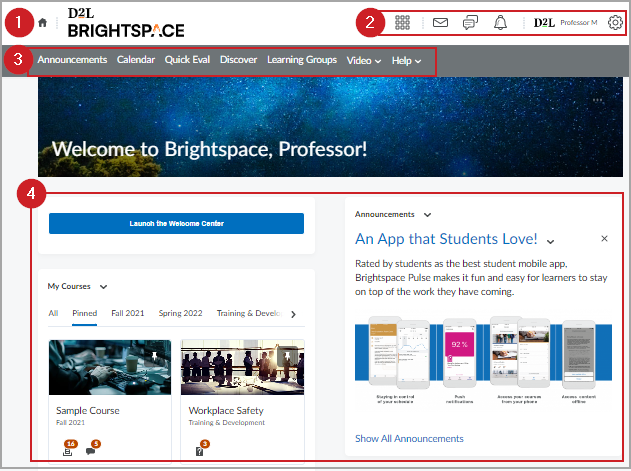
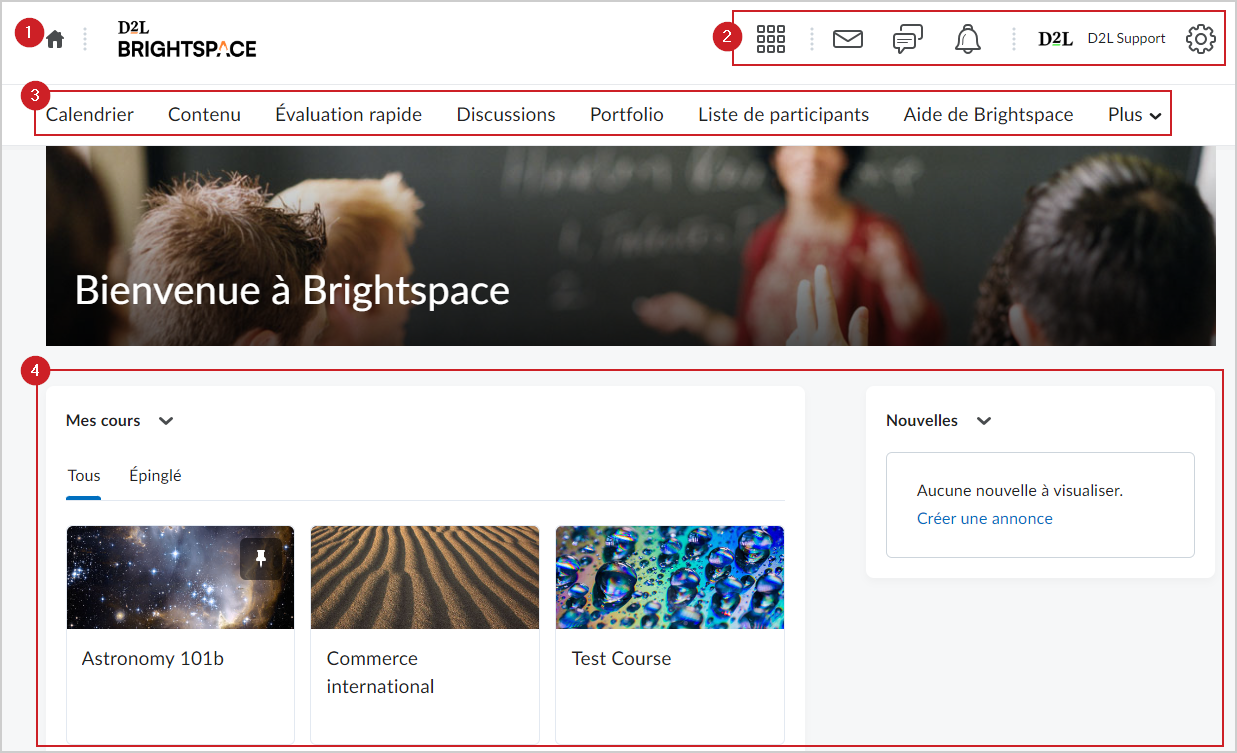
الشكل: الانتقال إلى عناصر الصفحة الرئيسية للمؤسسة الخاصة بك
- زر الصفحة الرئيسية: يمكنك العودة بسهولة إلى الصفحة الرئيسية للمؤسسة من أي مكان في Brightspace
- شريط التنقل العلوي: يمكنك الوصول إلى أي مقرر تعليمي تم تسجيلك فيه أو تقوم بتدريسه فضلاً عن الإشعارات العامة وإعدادات ملف التعريف. من اسم المستخدم الخاص بك في شريط التنقل العلوي، يمكنك إجراء تغييرات على ملف تعريف المستخدم، وتلقي تنبيهات التحديث، وإدارة إعدادات الحساب، وتسجيل الخروج.
- شريط التنقل: يمكنك تكوين شريط التنقل بمساعدة فريقك الإداري، ويمثل شريط التنقل قائمة من الأدوات التي تظهر على صفحتك للوصول بسهولة إلى ميزات Brightspace القوية.
- الصفحة الرئيسية القائمة على الأدوات البرمجية: يمكن تخصيص الصفحات الرئيسية باستخدام أدوات Brightspace البرمجية. تُعَد الأدوات البرمجية، مثل الإعلانات والتقييم السريع والتقويم والوصول إلى أي مقرر تعليمي تم تسجيلك فيه باستخدام الأداة البرمجية "مقرراتي التعليمية"، أدوات قوية تعزز تجربة المستخدم وتثريها.
فيديو: التنقل عبر Brightspace
اعثر على لصفك
من الصفحة الرئيسية للمؤسسة، حدد المقرر التعليمي المطلوب باستخدام الأداة البرمجية "مقرراتي التعليمية" أو محدد المقرر التعليمي.
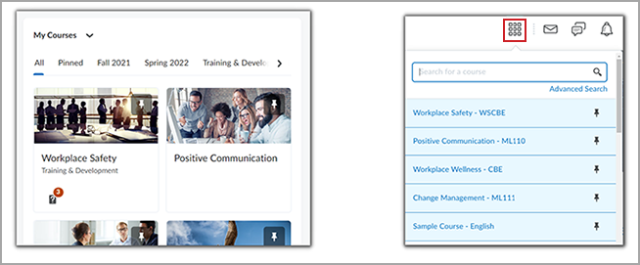
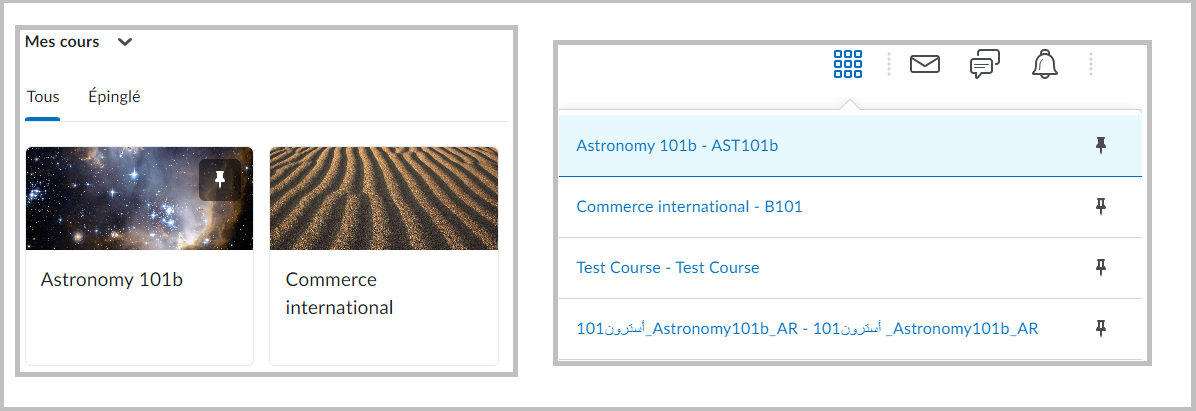
الشكل: الانتقال إلى مقرراتك التعليمية باستخدام الأداة البرمجية مقرراتي التعليمية أو محدد المقرر التعليمي على الصفحة الرئيسية للمؤسسة.
في الأداة البرمجية مقرراتي التعليمية، تحتوي المقررات التعليمية على صور مقترنة ويمكن للطلاب الوصول إلى مقرراتهم التعليمية المفضلة من خلال تثبيتها في أعلى قائمة مقرراتهم التعليمية. في عرض الهاتف الجوّال، يتم تكديس الأدوات البرمجية فوق بعضها، وتوفر الأداة البرمجية مقرراتي التعليمية العديد من الخيارات للمعلّمين.
باستخدام هذه الأداة البرمجية، يمكن المعلّمين و المتعلّمين الاطلاع على المقررات التعليمية حسب تاريخ التسجيل مع إعطاء الأولوية للتسجيلات الحالية. يرى المسؤولون والمستخدمون المتميزون المقررات التعليمية حسب تاريخ الوصول الأخير. إذا كان إجمالي عدد التسجيلات أقل من 50، فإنه يتم فرزها كالآتي:
تعرض الأداة البرمجية "مقرراتي التعليمية" المقررات التعليمية المثبتة يدويًا في علامة التبويب المثبتة. في علامة التبويب الكل، تظهر المقررات التعليمية المثبتة أولاً، تتبعها التسجيلات الحالية، ثم التسجيلات المستقبلية (إذا كانت متوفرة أو مرئية للمستخدم) بإجمالي 12 تسجيلاً.

|
ملاحظة: من الممكن أن يظهر أكثر من 12 مقررًا تعليميًا إذا تم تثبيتها جميعًا يدويًا. تعرض الإطارات المتجانبة المثبتة للمقرر التعليمي إشعارات حول عمليات تسليم الواجبات والاختبارات التي لم يتم تقييمها، ومنشورات المناقشة غير المقروءة. |
تعرض القائمة المنسدلة محدد المقرر التعليمي المقررات التعليمية المثبتة يدويًا، تليها التسجيلات الحالية، ثم التسجيلات المستقبلية (إذا كانت متوفرة ومرئية للمستخدم)، وأخيرًا التسجيلات السابقة (إذا كانت مرئية للمستخدم).
يتنقل عرض كل المقررات التعليمية لأسفل في المقررات التعليمية من خلال إظهار المقررات التعليمية المثبتة يدويًا، تتبعها التسجيلات الحالية، ثم التسجيلات المستقبلية (إذا كانت متوفرة ومرئية للمستخدم)، ثم التسجيلات السابقة (إذا كانت متوفرة أو مرئية للمستخدم) كفرز افتراضي. إذا غيّر المستخدم ترتيب الفرز، فلن يفصل عامل التصفية المقررات التعليمية المثبتة عن المقررات التعليمية الأخرى بناءً على ترتيب الفرز وعوامل التصفية ومصطلحات البحث.
إذا كان إجمالي عدد التسجيلات أكثر من 50، فإنه يتم فرزها كالآتي:
- تعرض الأداة البرمجية مقرراتي التعليمية المقررات التعليمية المثبتة يدويًا في علامة التبويب المثبتة. في علامة التبويب الكل، يتبع المقررات التعليمية المثبتة يدوياً ما يصل إلى 12 مقررًا من آخر المقررات التعليمية تم الوصول إليها. تجدر الإشارة إلى أنه قد يظهر أكثر من 12 مقررًا تعليميًا في الأداة البرمجية إذا تم تثبيتها يدويًا.
- تعرض القائمة المنسدلة محدد المقرر التعليمي المقررات التعليمية المثبتة يدويًا، يليها ما يصل إلى 12 مقررًا من آخر المقررات التعليمية تم الوصول إليها، تليها كل المقررات التعليمية المتبقية المتاحة للمستخدم.
- تعرض منطقة عرض كل المقررات التعليمية المقررات التعليمية المثبتة يدويًا، يليها ما يصل إلى 12 مقررًا من آخر المقررات التعليمية تم الوصول إليها، تليها كل المقررات التعليمية المتبقية المتاحة أو المرئية للمستخدم كترتيب الفرز. إذا غيّر المستخدم ترتيب الفرز، فلن يفصل عامل التصفية المقررات التعليمية المثبتة عن المقررات التعليمية الأخرى بناءً على ترتيب الفرز وعوامل التصفية ومصطلحات البحث.
- إضافة إلى ذلك، يمكنك استخدام تخصيص هذه الأداة البرمجية لتكوين الأداة البرمجية "مقرراتي التعليمية" لعرض علامات التبويب التي تنظم المقررات التعليمية حسب اسم الفصل الدراسي أو القسم أو دور المؤسسة. يمكنك اختيار فرز علامتي التبويب اسم الفصل الدراسي والقسم بالترتيب الأبجدي أو بالترتيب الأبجدي العكسي. يمكن للمستخدمين عرض كل مقرراتهم التعليمية بسهولة من خلال النقر فوق كل علامة تبويب.
تتوفر التنبيهات الآتية في الأداة البرمجية "مقرراتي التعليمية":
- startedInactiveAlert: لديك مقررات تعليمية قد بدأت لكنها معيّنة كغير نشطة. قد لا يتمكن المستخدمون من الوصول إلى هذه المقررات التعليمية. - يظهر هذا التنبيه فقط للمسؤولين و المدرسين الذين لديهم حق الوصول إلى المقررات التعليمية غير النشطة.
- noCoursesMessage: ليست لديك أي مقررات تعليمية لعرضها. - يظهر هذا التنبيه فقط المدرسين الجدد و الطلاب الجدد الذين لم يتم تسجيلهم بعد في أي مقرر تعليمي.
التنقل في الصفحة الرئيسية على مستوى المقرر التعليمي
على مستوى المقرر التعليمي، يتغير شريط تنقل الصفحة الرئيسية ليعكس الأدوات المتوفرة في مقررك التعليمي. ستقضي معظم وقتك في إدارة مقررك التعليمي وتحريره داخل المحتوى.
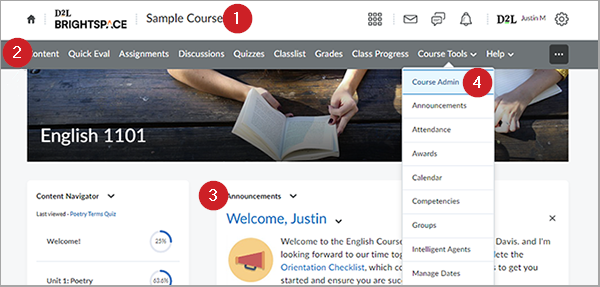
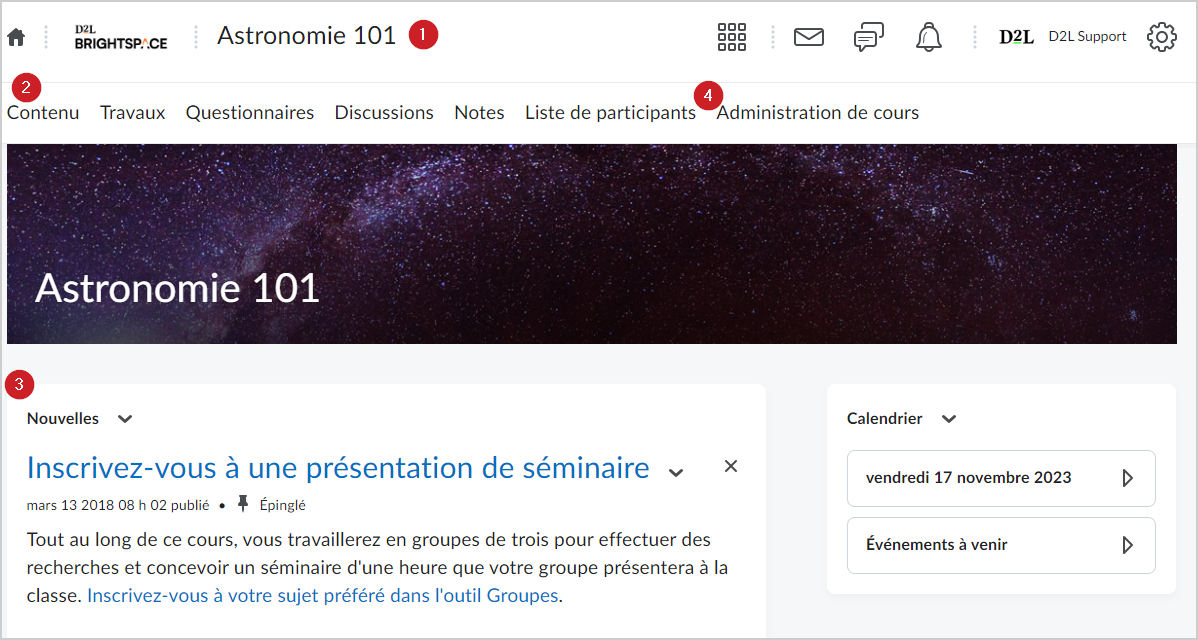
الشكل: الانتقال إلى عناصر الصفحة الرئيسية للمقرر التعليمي الخاص بك.

|
ملاحظة: يعرض هذا الشكل التكوين الموصى به للصفحة الرئيسية للمقرر التعليمي. تُعَد Brightspace قابلة للتخصيص بدرجة كبيرة، وقد يكون لمؤسستك تكوين مختلف. ويمكن تسمية بعض الأدوات بشكل مختلف أو قد لا تكون متوفرة. |
تحتوي الصفحة الرئيسية للمقرر التعليمي على ميزات مماثلة للصفحة الرئيسية للمؤسسة. توجد بعض النقاط الرئيسية الخاصة بالتنقل للاستفادة من وقتك في المقرر التعليمي:
- عنوان المقرر التعليمي: حدد عنوان المقرر التعليمي للعودة إلى الصفحة الرئيسية للمقرر التعليمي.
- المحتوى: المحتوى هو أداتك المتكاملة لإنشاء جميع مواد مقررك التعليمي وإدارتها. نوصي باستخدام هذه الأداة بوصفها الطريقة الأكثر فعالية للربط بالأدوات المختلفة في المقرر التعليمي.
- الأداة البرمجية الإعلانات: تساعدك هذه الأداة البرمجية على البقاء على اتصال بالمتعلّمين من خلال تسهيل الوصول إلى الإعلانات وتسهيل إنشائها.
- إدارة المقرر التعليمي: إذا لم تتمكن من العثور على أداة في أي وقت، فإن إدارة المقرر التعليمي توفر قائمة بجميع الأدوات الممكَّنة في مقررك التعليمي.
شريط تنقل المقرر التعليمي
يحتوي شريط التنقل على ارتباطات إلى الأدوات والموارد الخاصة بالمقرر التعليمي على مستوى المؤسسة. لكل مقرر تعليمي (أو وحدة تنظيمية) شريط التنقل الخاص به الذي يؤدي إلى ارتباط بالأدوات ذات الصلة بهذا المقرر التعليمي. يمكنك إنشاء ارتباطات مخصصة ومجموعات ارتباط إذا كنت تريد تضمين ارتباطات URL إلى أدوات جهة خارجية ومناطق أخرى من Brightspace.
يمكن للمؤسسة أو لقسم محدد مشاركة أشرطة التنقل مع المقررات التعليمية والوحدات التنظيمية الأخرى لضمان تناسق العلامة التجارية والتنقل. إذا كان لديك الإذن بإدارة أشرطة التنقل، فيمكنك استخدام شريط تنقل مشترك أو إنشاء شريط تنقل لمقررك التعليمي على وجه التحديد. تستخدم مضامين المقررات التعليمية (أو الوحدات التنظيمية) الجديدة شريط التنقل الافتراضي المعيّن من قِبل المؤسسة (أو الوحدة التنظيمية الأصل).
لا يمكن مشاركة أشرطة التنقل التي تم إنشاؤها على مستوى المقرر التعليمي مع مقررات تعليمية أخرى، ولكن يمكنك إنشاؤها وتخزينها في قالب مقرر تعليمي لتوفيرها في مضامين المقررات التعليمية التي تستخدم قالب المقرر التعليمي.
تتألف أشرطة التنقل من مكونين: نسق يتحكم في شكل شريط التنقل، وشريط التنقل نفسه (الذي يتحكم في الارتباطات المتوفرة على شريط التنقل).
على مستوى المؤسسة، تعرض أشرطة التنقل المدرجة على صفحة أشرطة التنقل معلومات حول ما إذا كان شريط التنقل مشتركًا مع وحدات تنظيمية أخرى أم لا. على مستوى مضمون المقرر التعليمي، تعرض جميع أشرطة التنقل المدرجة في صفحة أشرطة التنقل معلومات حول ما إذا تمت مشاركتها من وحدة تنظيمية أخرى (مثل القسم أو قالب المقرر التعليمي أو المؤسسة) واسم مشاركة الوحدة التنظيمية لشريط التنقل. إذا كان لديك إذن بإدارة أشرطة التنقل المشتركة، فسيصبح اسم مشاركة الوحدة التنظيمية لشريط التنقل الخاص بها ارتباطًا إلى صفحة أشرطة التنقل حيث تم إنشاء شريط التنقل.
يمكنك فقط مشاركة أشرطة التنقل مع الوحدات التنظيمية الفرع أسفل الوحدة التنظيمية التي تم إنشاؤها فيها. على سبيل المثال، إذا قمت بإنشاء شريط تنقل في أحد الأقسام فيمكنك فقط مشاركته مع جميع المقررات التعليمية في هذا القسم.
لا يمكنك إضافة جميع الأدوات والوظائف إلى شريط تنقل. بعض الأدوات لا تكون متوفرة إلا في الأدوات البرمجية وفي شريط التنقل العلوي. يمكنك الآن إضافة ارتباط في شريط التنقل إلى صفحة قائمة العوامل.
الصفحة الرئيسية للمقرر التعليمي
الصفحة الرئيسية هي الصفحة الأولى التي تراها عند عرض "صفحتي الرئيسية" الخاصة بالمؤسسة أو عند دخول المقرر التعليمي. تستند الصفحة الرئيسية الافتراضية النموذجية إلى الأدوات البرمجية. والأدوات البرمجية هي مقاطع من المحتوى توفر معلومات وارتباطات إلى الأدوات والمقررات التعليمية والإعدادات الشخصية. قد تشير الصفحات الرئيسية للمؤسسة أو المقرر التعليمي إلى أدوات Brightspace مثل الإعلانات أو المحتوى أو عنوان URL خارجي.
الأدوات البرمجية بمنزلة كتل إنشائية للصفحات الرئيسية. يمكنك إنشاء الأدوات البرمجية في المؤسسة وتحريرها وتخصيصها ومعاينتها.
هناك نوعان من الأدوات البرمجية المتوفرة للصفحات الرئيسية:
- الأدوات البرمجية للنظام
- الأدوات البرمجية المخصصة